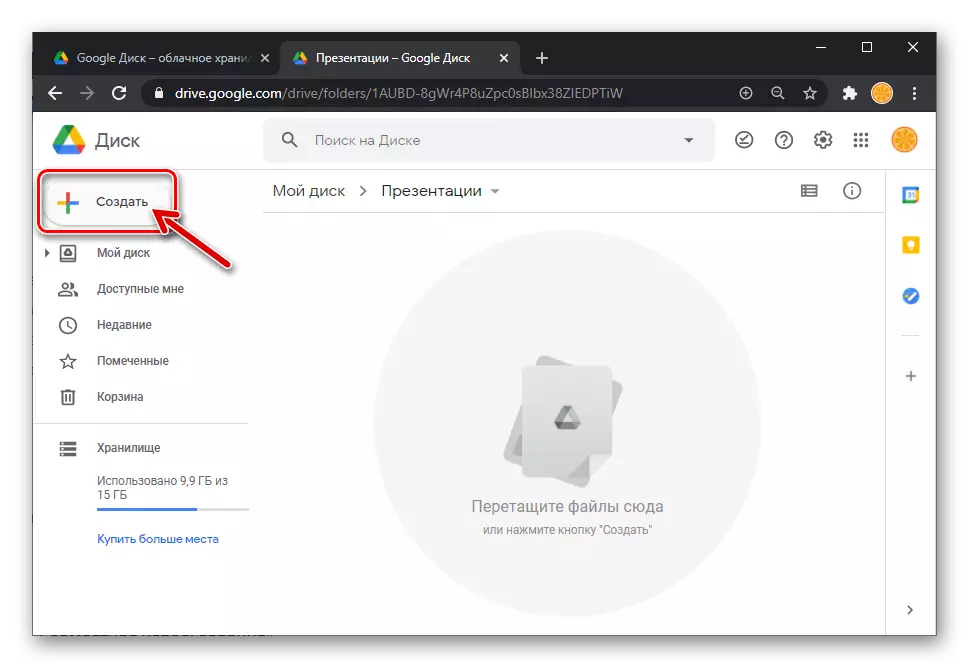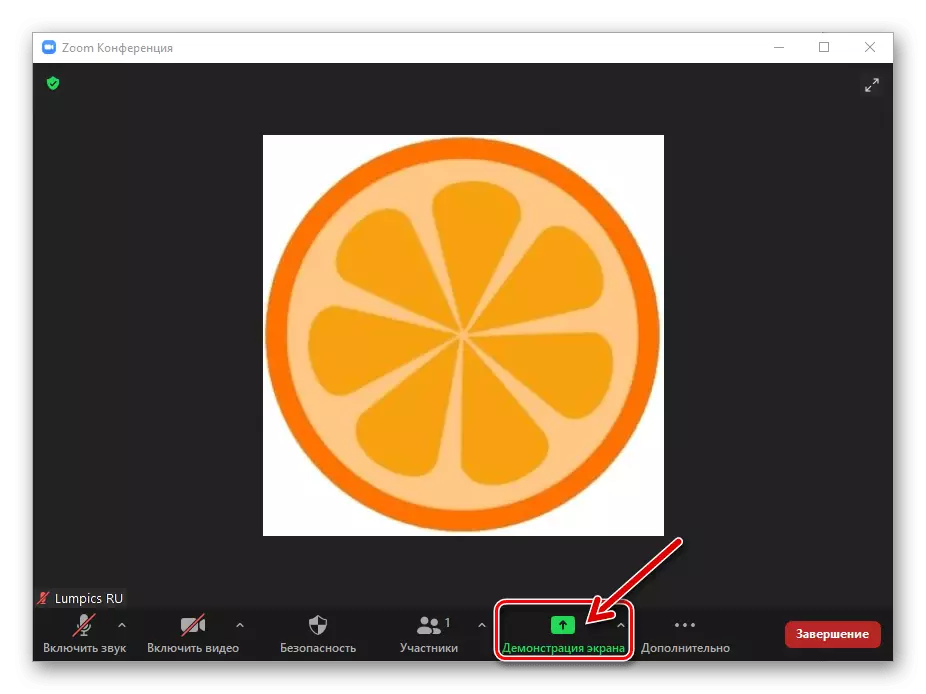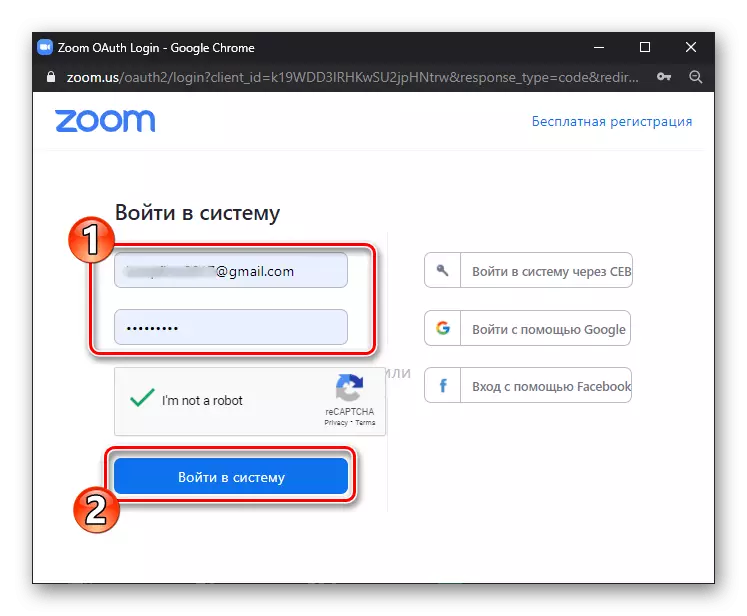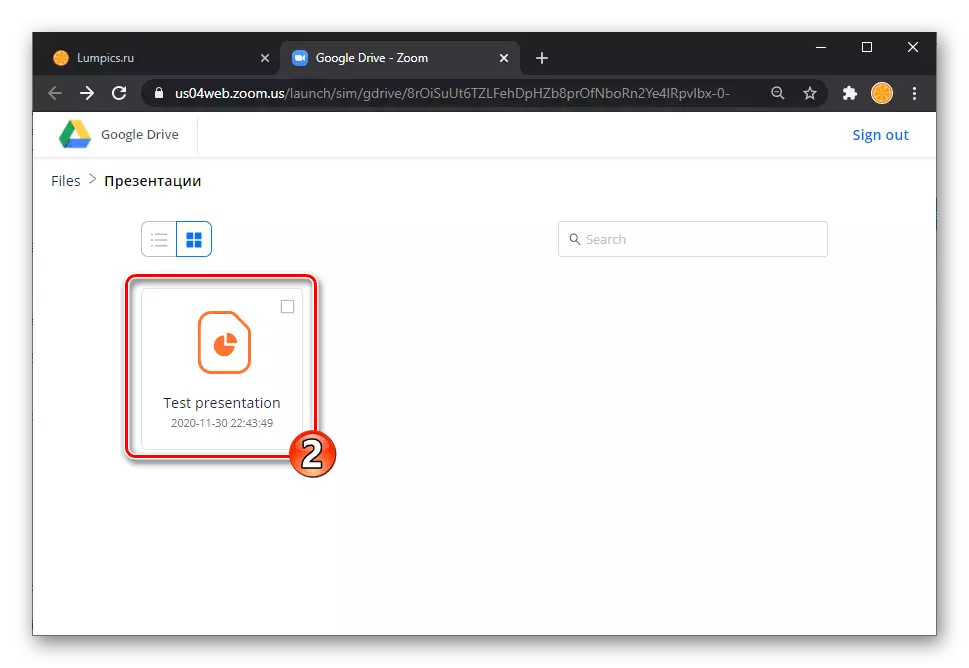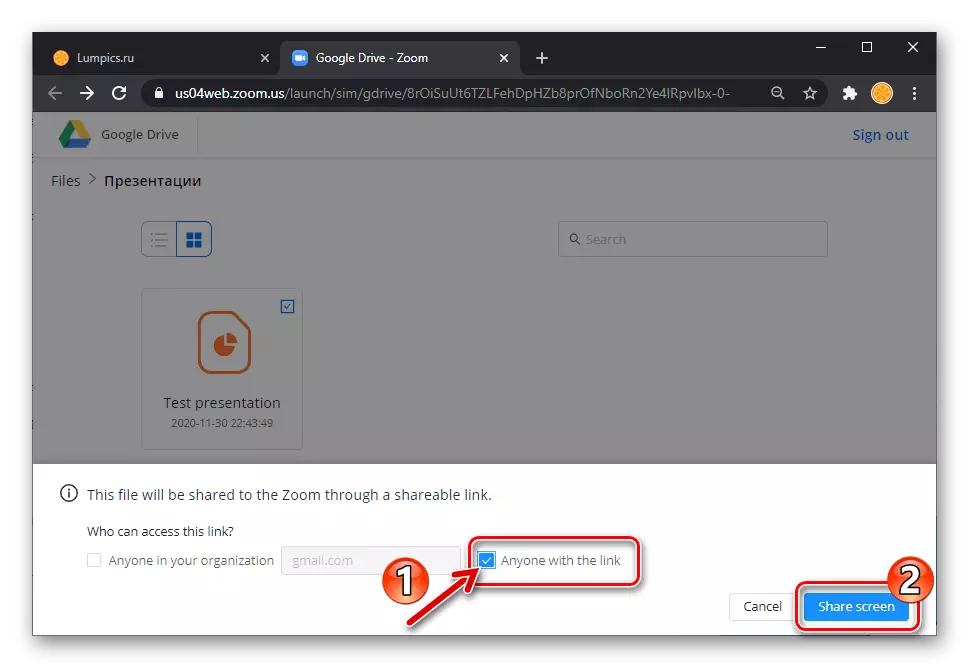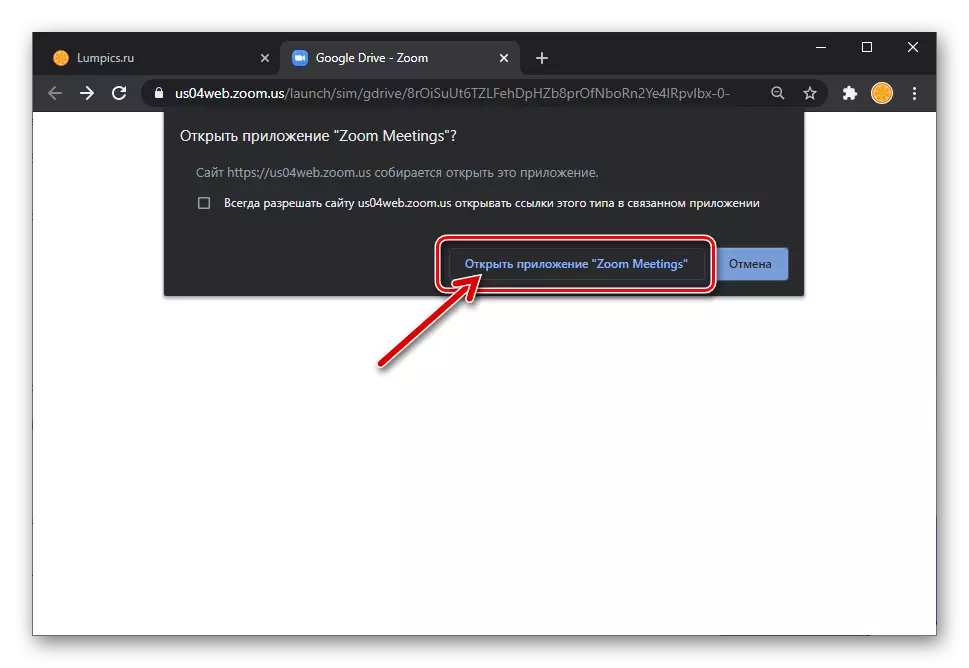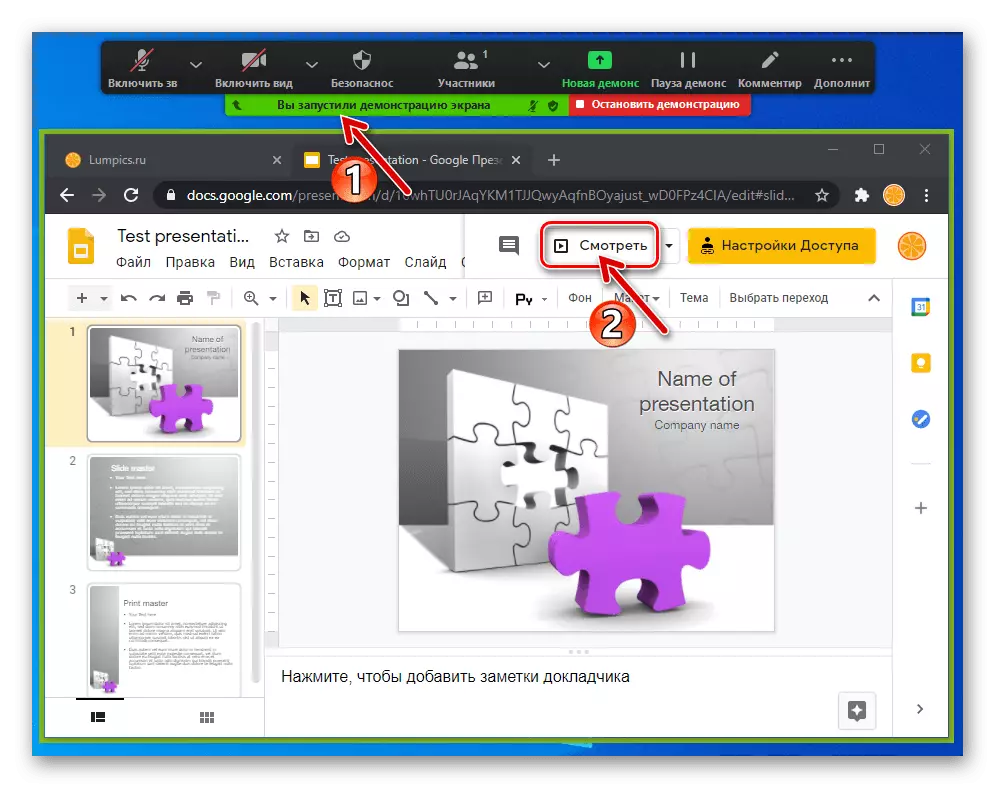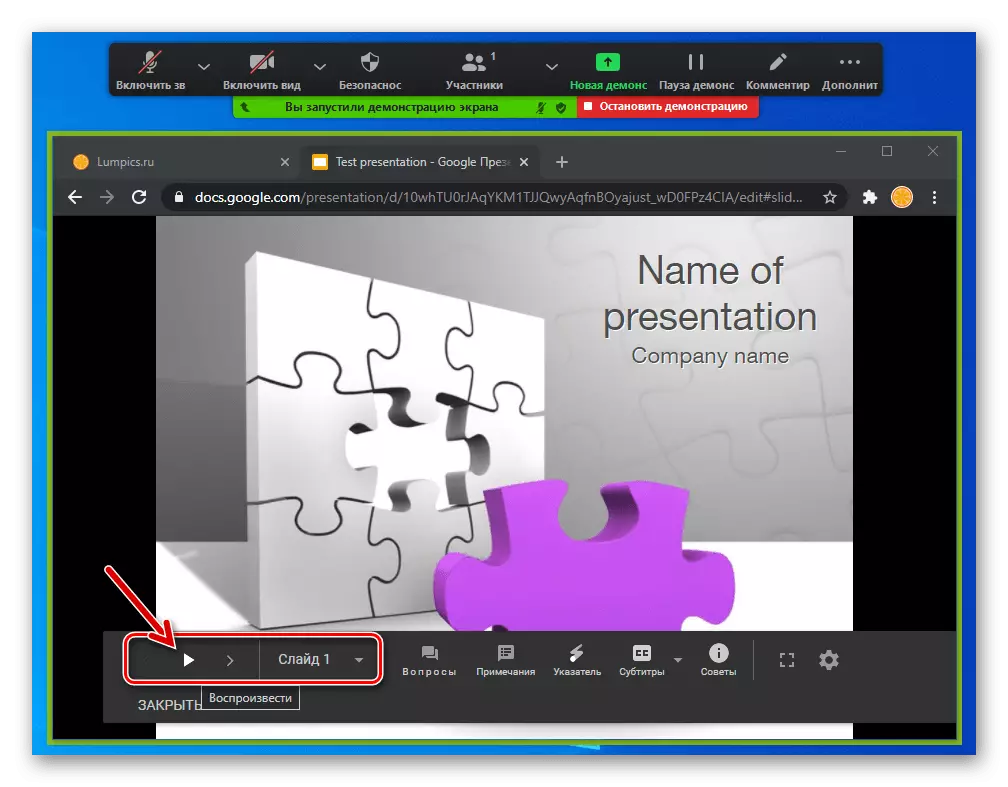પદ્ધતિ 1: પ્રસ્તુતિ દર્શક
જ્યારે વિન્ડોઝ માટે ઝૂમ શરૂ કરવા માટે ઉપયોગમાં લેવાતા કમ્પ્યુટર પર પ્રસ્તુતિઓના નિર્માણ અને ઉદઘાટન માટે હાજર હોય છે, ત્યારે ઑનલાઇન પરિષદોમાંના છેલ્લા સમયનો છેલ્લો સમય મોટાભાગે નીચેની સૂચના મુજબ કરવામાં આવે છે.ઉદાહરણ તરીકે, તે માઇક્રોસોફ્ટ ઓફિસમાંથી જાણીતા પાવરપોઇન્ટ દ્વારા વધુ પ્રદર્શન કરવામાં આવે છે, જો કે, તમે સૂચિત એલ્ગોરિધમનો અમલ કરી શકો છો અને ડેટા ઝૂમ અન્ય પ્રોગ્રામ્સમાંથી બતાવવા માટે કે જે પ્રકારનાં ફાઇલોને ધ્યાનમાં લઈ શકે છે.
પદ્ધતિ 2: બ્રાઉઝર
પ્રસ્તુતિ ફાઇલો બનાવી શકાય છે અને ફક્ત ડેસ્કટૉપ પ્રોગ્રામ્સમાં જ નહીં, પણ આ માટે બનાવાયેલ ઑનલાઇન સેવાઓમાંથી એક સાથે, પાવરપોઈન્ટ અથવા સમાન વિંડોઝ સૉફ્ટવેર વિના આ લેખના શીર્ષકથી કાર્યને હલ કરો.
પદ્ધતિ 3: ઝૂમમાં ફાઇલોનું પ્રદર્શન
ઝૂમમાં પ્રસ્તુતિઓનું આયોજન કરવા માટે ઉપરોક્ત ભલામણોથી, તે સ્પષ્ટ છે કે "સ્ક્રીન પ્રદર્શન" ફંક્શનને કૉલ કરીને સેવા પર ચિત્રનું સ્થાનાંતરણ હંમેશા પ્રારંભ કરવામાં આવે છે, અને વપરાશકર્તાને ફક્ત સ્રોત ફાઇલ ખોલવાની પદ્ધતિને પસંદ કરવાની જરૂર છે. વધુ સગવડ માટે, ઝૂમ ડેવલપર્સે પ્રોગ્રામ દ્વારા ફાઇલો ખોલવાની તક પ્રદાન કરી છે, અને નીચેની સૂચનાઓ Google પર પ્રસ્તુતિના પ્રદર્શનને શરૂ કરવાના ઉદાહરણ પર આ અભિગમના ફાયદા દર્શાવે છે.
- Google મેઘ પર પ્રસ્તુતિ ફાઇલને લોડ કરો.
વધુ વાંચો: Google ડિસ્ક પર ફાઇલો લોડ કરી રહ્યું છે
- પીસી પર ખુલ્લું ઝૂમ, એક કોન્ફરન્સ બનાવો અથવા અસ્તિત્વમાં છે તે સંચાર સત્રમાં જોડાઓ. "સ્ક્રીન પ્રદર્શન" વિભાગ પર જાઓ.
- ઑબ્જેક્ટ સિલેક્શન વિંડોમાં, "ફાઇલો" ટેબ પર સ્વિચ કરો, "Google ડ્રાઇવ" બ્લોકને પ્રકાશિત કરો અને પછી "શેરિંગ" બટનને ક્લિક કરો.
- પરિણામે, વિંડોઝમાં વિંડોઝમાં ઇન્સ્ટોલ કરેલું બ્રાઉઝર, ક્લાઉડને ઝૂમ સેવાને કનેક્ટ કરવા માટેની વિનંતી સાથે વેબ પૃષ્ઠનું પ્રદર્શન કરીને, અહીં ક્લિક કરો "કનેક્ટ કરો".
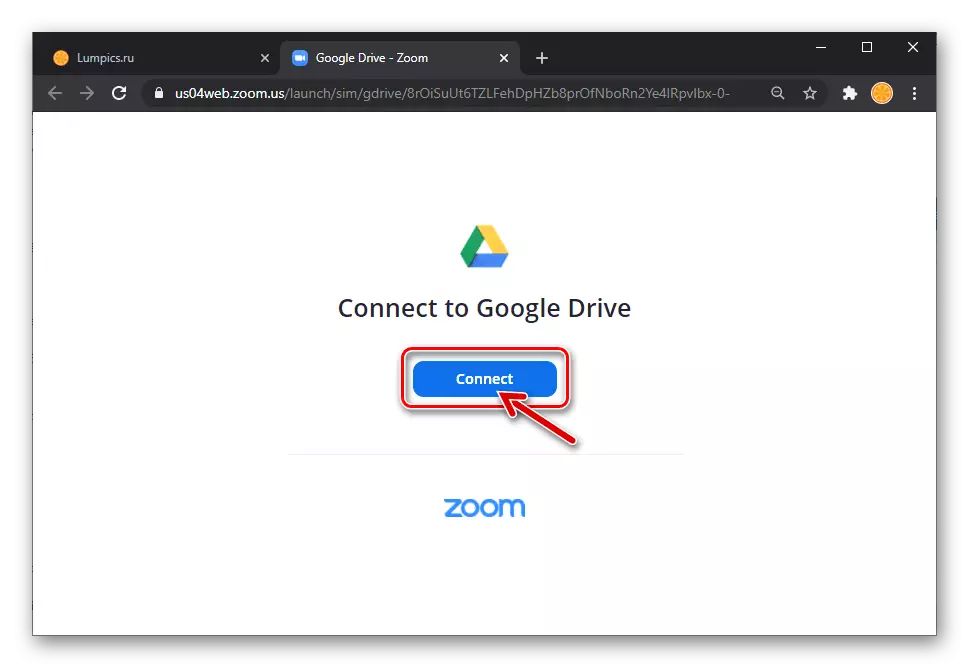
તમારા ઝૂમ પ્રોફાઇલમાં લોગ ઇન કરો અને, જો તમને જરૂર હોય, તો Google એકાઉન્ટમાં.
- ક્લાઉડ સ્ટોરેજમાં પાથ સાથે ચલાવો જ્યાં પ્રસ્તુતિ ફાઇલ મૂકવામાં આવે છે,
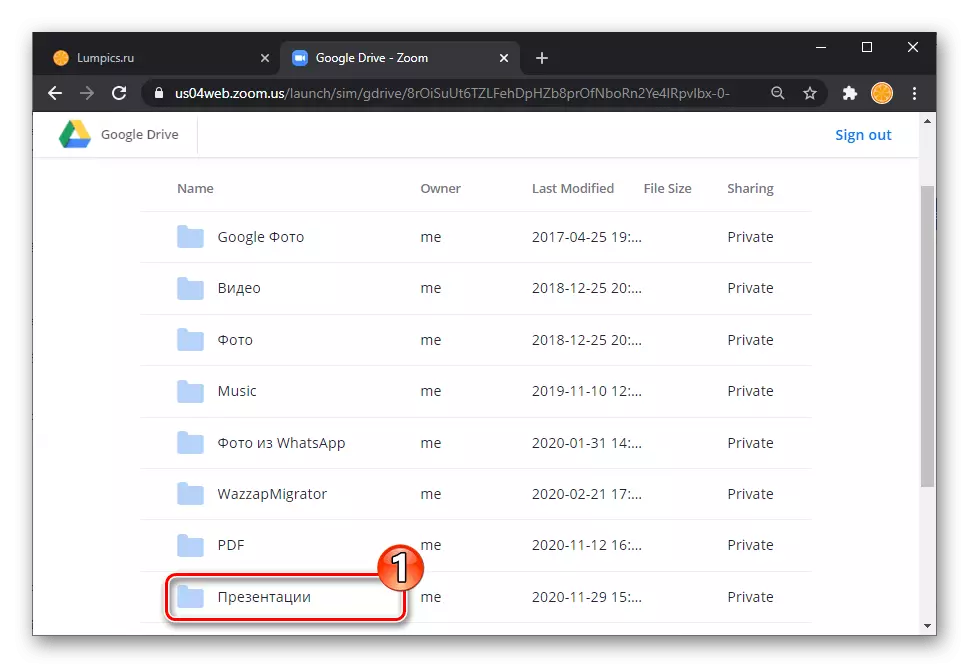
તેના નામ પર ક્લિક કરો.
- વેબ બ્રાઉઝર વિંડોના તળિયે દર્શાવવામાં આવેલ ક્ષેત્રમાં, ચેકબોક્સમાં ચેકબોક્સને "લિંકવાળા કોઈપણ" માં તપાસો, પછી શેર સ્ક્રીન બટન પર ક્લિક કરો.
- બ્રાઉઝરમાંથી મળેલી વિનંતીને "ઓપન ઝૂમ મીટિંગ્સ?" ની પુષ્ટિ કરો.
- ઝૂમ પ્રોગ્રામમાં કામ પર સ્વિચ કરો - વિંડોમાં બ્રાઉઝરનું પ્રસારણ થયું છે તે પહેલાથી જ શરૂ થયું છે.
- આગળ, સ્વિવલ સ્લાઇડ્સ. વેબ બ્રાઉઝર વિંડોમાં પ્રસ્તુતિને મેનેજ કરો, અને આ લેખમાંથી અગાઉના સૂચનોમાં વર્ણવ્યા અનુસાર, પ્રક્રિયાની કાર્યક્ષમતા વધારવા માટે, ઝૂમ ટૂલકિટનો ઉપયોગ કરો.